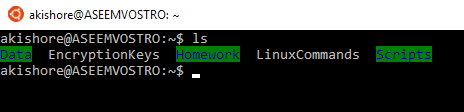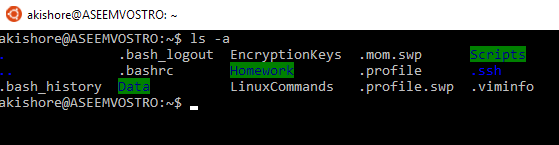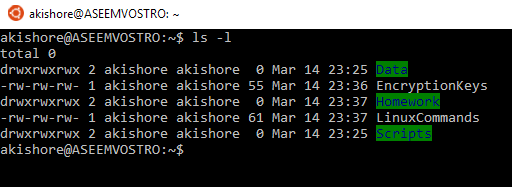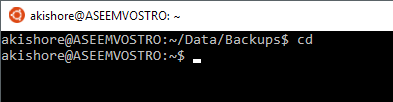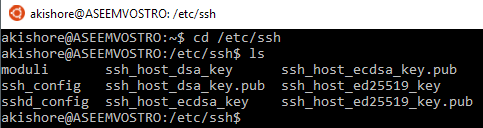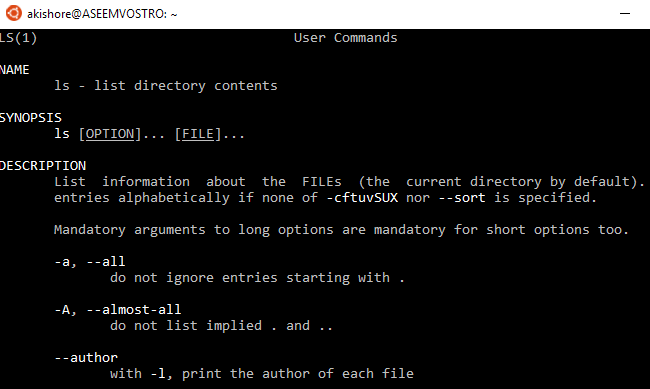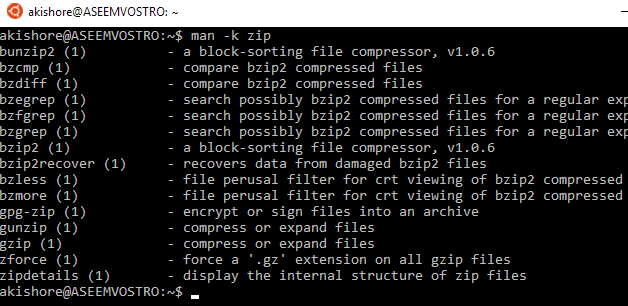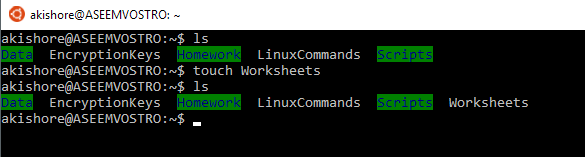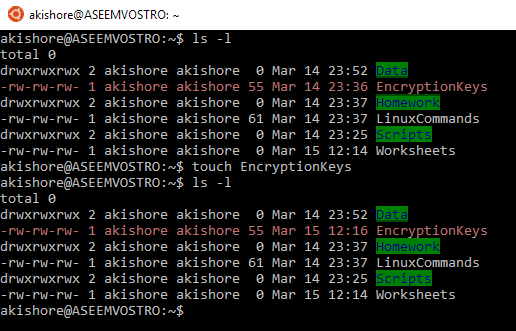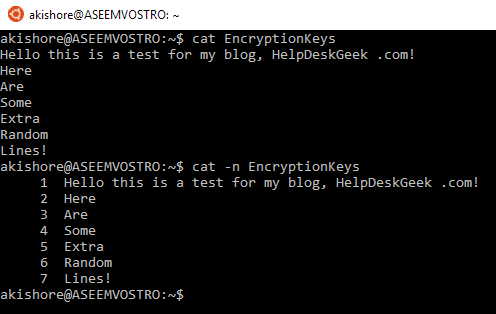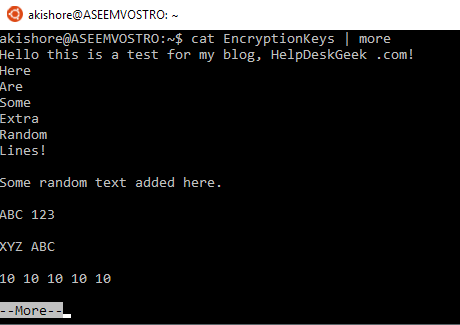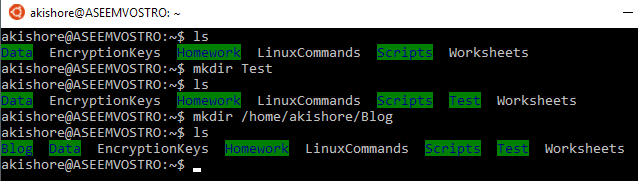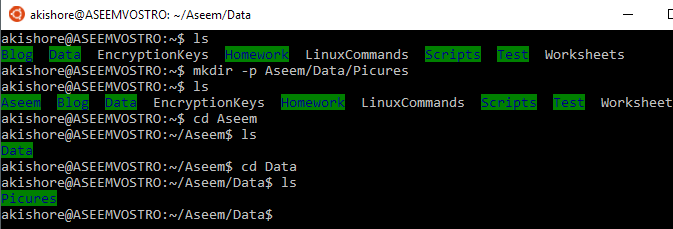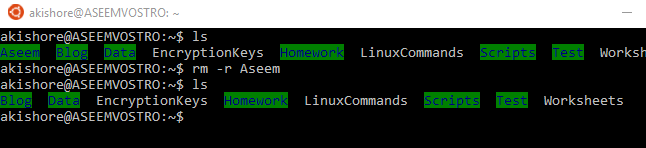Linux'ta yeniyseniz, terminali kullanmak biraz zor olabilir. Linux Mint gibi yeni Linux dağıtımları harika grafiksel arayüzlere sahiptir, fakat Linux'un kalbi çekirdektir ve bu da komut satırını kullanmak anlamına gelir.
Windows kullanıcısı olsanız bile, muhtemelen bir Bir görevi gerçekleştirmek için hayatınızın bir noktasında komut istemi penceresi. Windows'un en yeni Windows 10 sürümü ile, Ubuntu Bash kabuğunu Windows'a yükleyebilir ve Linux komutlarını doğrudan Windows'dan çalıştırabilirsiniz!
Bu yazıda gerçekten çok basit bir Linux’u kullanacağım. Linux'un hemen hemen tüm dağıtımlarında ortak olan komutlar. Bash kabuğu en popüler kabuk ve aynı zamanda kullandığımdan beri, tüm komutlar için bu sözdizimini kullanacağım. Ayrıca, her bir komut için en kullanışlı argümanlardan bahsedeceğim, ancak man sayfalarında bulunabilecek daha çok şey var.
1. ls (Liste İçindekiler)
Bana göre, bilmeniz gereken ilk komut lskomutudur. Bu komut mevcut çalışma dizininin içeriğini listeler. Sadece ls yazıp Enter tuşuna basarsanız, geçerli dizindeki dosya ve klasörlerin çok basit bir listesini alırsınız.
Çoğu Linux dağıtımları, dizinler yeşil gibi farklı bir renkte vurgulanacaktır. Dosyalar genellikle benim durumumda gri olan kabuk isteminin standart rengidir. Herhangi bir argüman olmadan, çok sıkıcı. -a'ı ls ile kullanırsanız, tüm gizli dosyaları görebileceksiniz.
bir nokta ile başlayan gizli bir dosya veya dizin. Gizli dizinlerin hepsi koyu mavi bir renge sahiptir, bu da görülmesi zor bir renktir. Diğer bir yararlı argüman aşağıda gösterildiği gibi -lseçeneğidir.
Bu, size uzun bir dosya ve liste girişi sağlar. izinler, bağlantılar, kullanıcı, grup, boyut ve son değişiklik tarihi gibi daha fazla bilgi içeren klasörler. İzinleri nasıl yorumlayacağınızdan emin değilseniz, Linux izinlerini anlama adresindeki yayınımı okuduğunuzdan emin olun.
2. cd (Dizin Değiştir)
Bir dizinin içeriğini listeleyebildikten sonra, farklı bir dizine nasıl geçeceğinizi bilmek faydalı olur. Varsayılan olarak, bir bash kabuğunu açtığınızda her zaman giriş dizininizde başlarsınız. Bu, kabuk isteminde tilde simgesiyle (~) belirtilir.
cdkomutu, Linux'ta dizinleri nasıl değiştireceğinizdir. CD ile öğrenmek gerçekten çok fazla bir şey yok, ama birkaç kısayol var. Bir iyi sadece cd yazarak ve enter tuşuna basmaktır. Bu, nerede olursanız olun sizi her zaman ana dizine geri götürecektir.
Ayrıca, isterseniz, mutlak bir yol kullanabilirsiniz. göreceli bir yolla erişilemeyen bir dizine gir. Aşağıdaki örnekte, root (/)'dan başlayarak mutlak bir yol kullanmalıyım.
3. adam (Yardım Sayfaları)
Adam komutu, muhtemelen Linux'taki en kullanışlı komutlardan biridir. Gelişmiş Linux kullanıcıları bile, her argümanı bir Linux komutuna hatırlayamazlar. Man sayfaları size bir komut için tüm farklı argümanlar hakkında ayrıntılı bilgi verecektir.
Sözdizimi de gerçekten basit. Sadece öğrenmek istediğin komutla takip edilen adam. Yukarıdaki ekran görüntüsünde, ls komutu hakkında daha fazla bilgi edinmek için bir adam lsyaptım. İnsana yararlı bir argüman, -kşeklindedir. Bu, bir anahtar kelimeyi kullanarak tüm komutları aramanıza olanak tanır.
Yukarıda, zipanahtar kelimesini aradım ve komut adı veya açıklamasında zipkelimesine sahip olan tüm komutları geri aldım. Başka bir şekilde bilmediğiniz komutları bulmanın kullanışlı bir yoludur.
Adamla birlikte, bir komutun nasıl kullanılacağına ilişkin daha fazla örnek almak için bilgiadlı başka bir komut kullanabilirsiniz. . Bu komut için bilgi sayfasını açmak için bilgi komutunuyazmanız yeterlidir.
4. dokunma (Dosya Oluştur)
Hızlı bir şekilde yeni bir dosya oluşturmak istiyorsanız, komutunu kullanmanın en kolay yolu. Gerçekte, touch komutu bir dosyadaki zaman damgasını değiştirmek için kullanılır, ancak başka bir kullanım yeni bir dosya oluşturmaktır.
Orada Linux'ta dosyalar yaratmanın birçok yolu vardır ve daha sonra muhtemelen bir dosya oluşturmak için asla dokunma kullanmazsınız, ancak başlangıçta çok kullanışlı olur.
Dokunma komutunu kullanırken bir dosya zaten mevcutsa, sadece yukarıda gösterildiği gibi dosya için son erişim ve son değiştirilen zaman damgalarını günceller.
5. cat (Dosyaları Birleştir ve Yazdır)
Başka bir kullanışlı komut catkomutudur. Kedinin ana işlevi birden fazla dosyayı birleştirmektir, ancak bir dosyanın içeriğini standart çıktıya (ekran olan) yazdırmak için de kullanılabilir.
Çıktıya satır numaraları eklemek için -nargümanını kullanabilirsiniz. -bseçeneğini kullanırsanız, yalnızca boş olmayan satırlara satır numaraları ekler. Terminal pencerenizin boyundan daha uzun bir dosyada kedi kullanırsanız, dosyanın yalnızca alt kısmı gösterilir. Bir dosya sayfasının içeriğini sayfaya göre görüntülemek için kedinin çıktısını daha azveya daha fazlakomutuna da aktarabilirsiniz.
6. mkdir (Dizin Olun)
Bir noktada verilerinizi daha iyi organize etmek için dizinler oluşturmak istersiniz. Burada mkdirkomutu devreye girer. Göreli veya mutlak kullanabilirsiniz Bu komutu kullanarak dizin oluşturma yolları.
Yukarıdaki örnekte, ana dizinimde göreceli bir yol kullanarak iki dizin oluşturdum. mutlak bir yol. Birden çok hiyerarşik dizini bir kerede oluşturmanız gerekiyorsa, -pargümanını kullanmanız gerekir.
In Yukarıdaki örnekte, Aseem, Data ve Pictures dizinlerini oluşturmak için -p argümanını hiç kullanmasa da bir kerede kullandım.
7. rm (Kaldır)
rmkomutu, dosyaları ve dizinleri kaldırmak için kullanılabilecek güçlü bir komuttur. Rm komutu, içindeki dosyaları ve dizinleri olan dizinleri kaldırabilir.
Bir dosyayı kaldırmak için dosya adını yazmanız yeterlidir. Boş olmayan bir dizini kaldırmanız gerekirse, -rargümanını kullanmanız gerekir. Ayrıca, bir şeyi silmeden önce size soracağı için rm'yi kullanırken -ive -vargümanlarını kullanmak iyi bir fikirdir.
15
Yani bunlar, başlamak için Linux'ta bilmeniz gereken yedi basit, ancak yaygın komutlardır. Çok daha fazlası var ve yakında daha fazla komutta daha fazla başlangıç makalesi yayınlayacağım ve bunları nasıl kullanacağım. Herhangi bir sorunuz varsa, yorum gönderin. Tadını çıkarın!